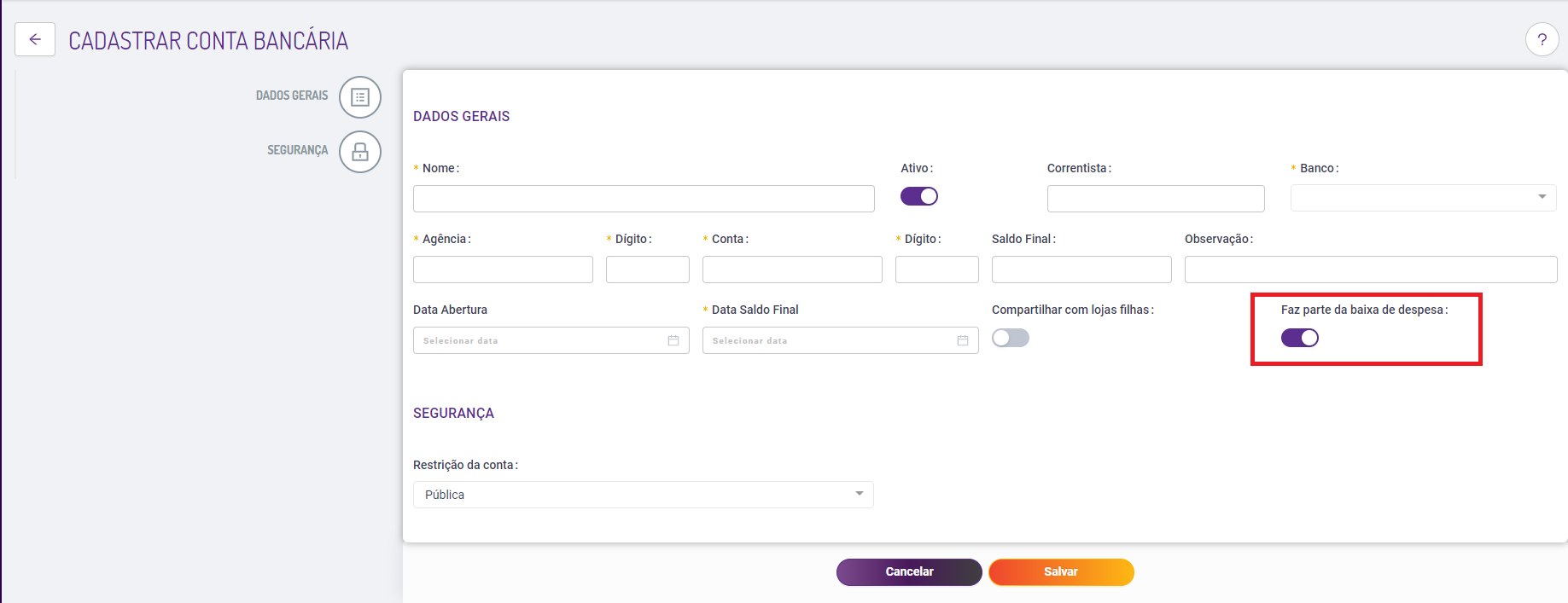Conta bancária
O Degust Web conta com o módulo de Conta bancária, onde é possível controlar as entradas e saídas referente as operações realizadas no sistema.
Configurando Conta Bancária
1. Acesse: Cadastro > Financeiro > Conta bancária.
Nessa tela clique sobre o botão “Novo Cadastro” onde serão solicitado os dados para o cadastro da conta bancária.
Os campos demarcados com * são obrigatórios.
Restringindo acesso
Na segunda aba da tela de cadastro “Segurança”, temos as opções de Restrição da conta.
Essa opção torna a utilização e visualização da conta bancária de forma Pública ou Restrita.
Caso deseje tornar essas informações restritas a alguns usuários, basta selecionar a opção “Restrita por Usuário” e adicionar seu usuário.
Importante: Uma vez marcada essa opção, toda operação no sistema que envolva esse cadastro bancário só poderá ser efetuada por esse usuário.
Conta Bancária – Pagamento de Despesas
No final da tela de cadastro existe a opção “Faz parte da baixa de despesa”, caso essa opção fique marcada, significa que essa conta cadastrada poderá ser utilizada como forma de pagamento na baixa de despesas.
Ajustando Saldo Inicial
O campo “Saldo Final”, pode ser utilizado como um “Ajuste” ou marco inicial das atividades de controle no sistema.
Neste processo, será efetuado um “Crédito” na conta bancária do Degust, para que o valor final fique igual o informado no campo “Saldo Final”.
Compartilhando Conta Bancária
É possível compartilhar a conta bancária com mais lojas, centralizando assim a gestão da conta bancária.
Para funcionar corretamente, é necessário que todas as lojas filhas estejam configuradas com a loja principal.
Atenção
Essa configuração é efetuada pela franqueadora.
Configurando lojas relacionadas
Para iniciar o controle será necessário solicitar a franqueadora que vincule todas as lojas "filhas" (loja relacionada) à loja principal.
Essa configuração é realizada no menu do Cadastro de Loja (Cadastro > Loja > Loja) e na aba Classificação deve-se selecionar a Loja Principal para cada loja Filha (loja relacionada).
Configurando
Na visão de franqueado, acesse o módulo Configuração de Loja (Cadastro > Loja > Configuração de Loja) e na aba Configurações Web marque a opção Trabalhar com Conta Bancária Centralizada.
Atenção
A opção deve ser configurada na loja Principal, ou seja, onde a conta bancária cadastrada ficará responsável pela Gestão.
Após salvar, acesse a loja principal e depois entre no módulo Conta Bancária (Cadastro > Financeiro > Conta Bancária) e marque a opção Compartilhar com lojas filhas.
Após marcar essa opção, será possível realizar o pagamento de despesas e lançamentos financeiros utilizando a conta bancária da loja principal.
Obs: Para exibir as contas na baixa de despesa é preciso estar habilitada a flag "Faz parte da baixa de despesa"
Está com alguma dúvida?
Consulte todos nossos guias na busca de nossa página principal clicando aqui.